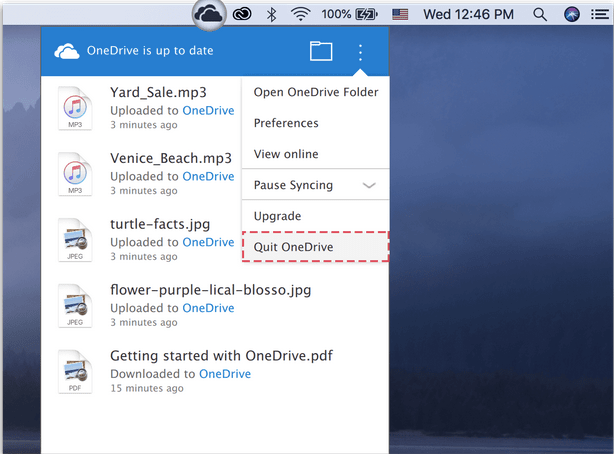Чудите се как да деинсталирате OneDrive на Mac? Покрихме ви. Има много начини как можете да деинсталирате напълно OneDrive на Mac доста лесно.
Както всички знаем, OneDrive е безплатна услуга за съхранение в облак, курирана от Microsoft, която ни позволява лесен достъп до файлове и данни от различни устройства. Така че, вместо да запушва вашия твърд диск, OneDrive ви предлага платформа, където можете лесно да съхранявате вашите снимки, музика, документи и вероятно всички ваши лични неща.
Въпреки че, ако желаете да премахнете OneDrive на Mac поради някаква възможна причина, ние сме тук, за да ви напътстваме!
Прочетете също: Предимства на облачното съхранение – архивирайте вашите важни данни в облак
Нека започнем нашето ръководство стъпка по стъпка как да деинсталирате OneDrive на Mac по възможно най-бързите и прости начини.
Как да деинсталирате OneDrive на Mac
Има два интелигентни начина да се сбогувате с OneDrive в macOS. Единият е, когато просто излизате от акаунта си в OneDrive, премахвате всичките си файлове и данни. Вторият е напълно деинсталиране на помощната програма OneDrive, сякаш никога не е съществувала.
Прочетете също: Как да управлявате вашите файлове с Microsoft OneDrive?
#1 Излезте от вашия акаунт в OneDrive
Ако вече не желаете да използвате услугите на OneDrive в macOS, можете просто да излезете от акаунта си в Microsoft OneDrive.
Стартирайте OneDrive на вашия Mac и след това излезте от акаунта си.
Вашите файлове, данни все още ще се запазват на облачните сървъри, така че вече не е нужно да се притеснявате, че ще загубите ценните си данни. Ако решите просто да плъзнете и пуснете иконата на OneDrive в папката Кошче, вашите данни все още ще бъдат там. Но да, ако искате да премахнете цялата си библиотека с данни и да се отървете от целия пакет OneDrive, нека преминем към следващото ни решение.
Прочетете също: One Drive Personal Vault: Как и защо да използвате?
#2 Премахнете напълно OneDrive от Mac
Следвайте тези бързи стъпки, за да деинсталирате OneDrive на Mac.
Докоснете иконата на OneDrive, поставена на работния плот и след това натиснете иконата с три точки, за да отворите Настройки. Изберете „Излезте от OneDrive“.
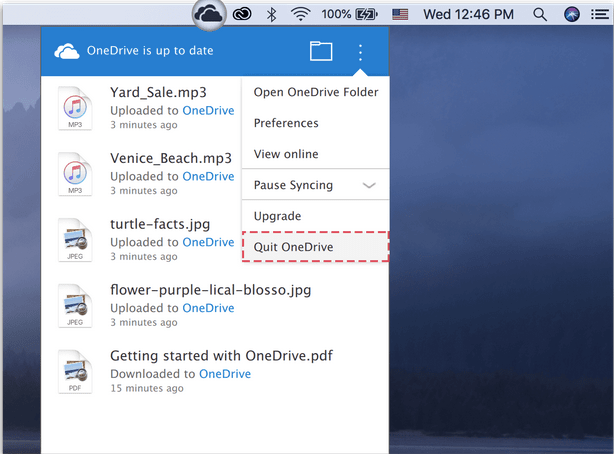
В следващата стъпка отворете прозореца Finder на Mac. Изберете „Приложения“ от левия панел на менюто.
Превъртете през списъка с приложения, за да намерите „OneDrive“. Щракнете с десния бутон върху него и докоснете опцията „Преместване в кошчето“.
Е, вие сте на половината път! Все още има няколко остатъчни библиотечни файла, съхранявани на вашия Mac , за които може да не сте наясно. За да премахнем напълно OneDrive от вашия Mac, ние ще намерим и изтрием всички видове файлове и приложения, свързани с OneDrive.
Сега ще се насочим към папката System Library на Mac. Папката Library на Mac обикновено е скрита, но можете по всяко време да получите достъп до нея, за да премахнете временни файлове, да изтриете кеш файлове и т.н.
Отворете Finder на Mac и след това натиснете клавишната комбинация Command+Shift+ G. В полето за търсене, поставено в горния десен ъгъл на екрана, въведете „~/Library“ и след това натиснете Enter.
След като папката Library се отвори, отидете до следните подпапки, за да премахнете следите на OneDrive. (Вижте снимката по-горе)
- ~Библиотека/Поддръжка на приложения/
- ~Библиотека/Контейнери/
- ~Библиотека/Кешове/
- ~Библиотека/Предпочитания/
- ~Библиотека/бисквитки/
- ~Библиотека/Журнали/
- ~Библиотека/LaunchAgents/
Изтрийте OneDrive файлове от всички тези гореспоменати места. Ръчното навигиране до всички тези местоположения на файлове и изтриването на данни от OneDrive може да звучи малко досадно. Но това е един от най-ефективните начини за пълно деинсталиране на OneDrive на Mac.
Изтеглете Disk Clean Pro, за да премахнете нежеланите нежелани файлове
Смятате ли, че ръчното деинсталиране на OneDrive ще премахне всички негови данни и следи от вашия macOS? Може да грешите! Използването на помощта на инструмент за почистване и оптимизиране може да ви помогне да свършите работата с минимално време и усилия.
Disk Clean Pro е един от най-добрите помощни инструменти за macOS, който не само подобрява неговата производителност, но и освобождава значително количество дисково пространство, като премахва нежелани файлове и инфекции със злонамерен софтуер. Този изискан инструмент може да настрои скоростта и производителността на вашия Mac само с няколко щраквания.


Disk Clean Pro може също да ви помогне с премахването на OneDrive от Mac, тъй като действа като един от най-добрите инструменти за почистване и оптимизиране за macOS. Той ви предлага множество режими на сканиране за почистване на нежелани файлове, журнали, дубликати, големи файлове, стари изтегляния и какво ли още не, за да оптимизирате производителността на вашето устройство.
Просто стартирайте помощния инструмент Disk Clean Pro на вашето устройство, изберете Почистване с едно щракване и сте готови!
Прочетете също: Как да почистите нежелани файлове на Mac - да се отървете от нежелани файлове
Заключение
Можете да използвате някой от гореспоменатите методи, за да деинсталирате OneDrive на Mac. OneDrive не заема място на твърдия диск, но ако все пак решите да премахнете цялото му съдържание, можете да използвате тази публикация като ръководство. Ако следвате всички тези стъпки правилно, можете лесно да се отървете от всички данни на OneDrive от вашия macOS.